A webböngészők a Flash Player segítségével játszanak le médiafájlokat, például hang- vagy videófájlokat.Ez a hiba azért fordul elő, mert a Flash Player nem tudja lejátszani a fájlt a webböngészőben.Az ehhez hasonló hibák bosszantóak lehetnek, de szerencsére Ön a megfelelő helyre jött, hogy megoldást találjon.
Amikor megpróbál lejátszani egy videót vagy hangot, és ezzel a hibával találkozik, „Hiba a lejátszó betöltésekor: Nem található lejátszható forrás” megjelenik a képernyőn.

Ebben a cikkben a hibák egyszerű kijavításának módját mutatom be.
Mi az a lejátszható forrás?
A webböngészőknek nincs eszközük a webhelyen elérhető médiafájlok, például hang- és videófájlok lejátszására.Ezért a médiafájlok futtatásához Flash Playert, például Adobe Flash Playert használnak.Ez a hiba akkor jelenik meg, ha a Flash Player le van tiltva, vagy néhány fájl hiányzik.
Mi okozta a lejátszhatatlan forráshibát?
Ennek a hibának számos oka van.Ennek oka az
- Elavult Flash illesztőprogram-A régi Flash illesztőprogram használata hibákat okozhat.Ezért ajánlatos folyamatosan frissíteni.
- A böngésző gyorsítótárának túlterhelése- Ha a böngésző gyorsítótár túlterhelt, a Flash Player nem tudja használni médiafájlok lejátszására.Ekkor hiba történik.
- Elavult böngésző-Elavult böngésző használata okozhatja ezt a hibát.Ezért kérjük, mindig tartsa naprakészen a böngészőjét.
Hogyan lehet kijavítani azt a hibát, hogy nincs lejátszható forrás?
Itt megmutatom a javítástNem található lejátszható forrásRossz irány.Kérjük, kövesse az alábbi módszert.
1. Törölje a böngészési előzményeket
Megmutatom, hogyan törölheti a Google Chrome böngészési előzményeit.Más böngészők esetében a folyamat más lesz.
- Lépjen a menüelemre a Chrome böngésző jobb felső sarkában.
- Kattintson az előzmények elemre
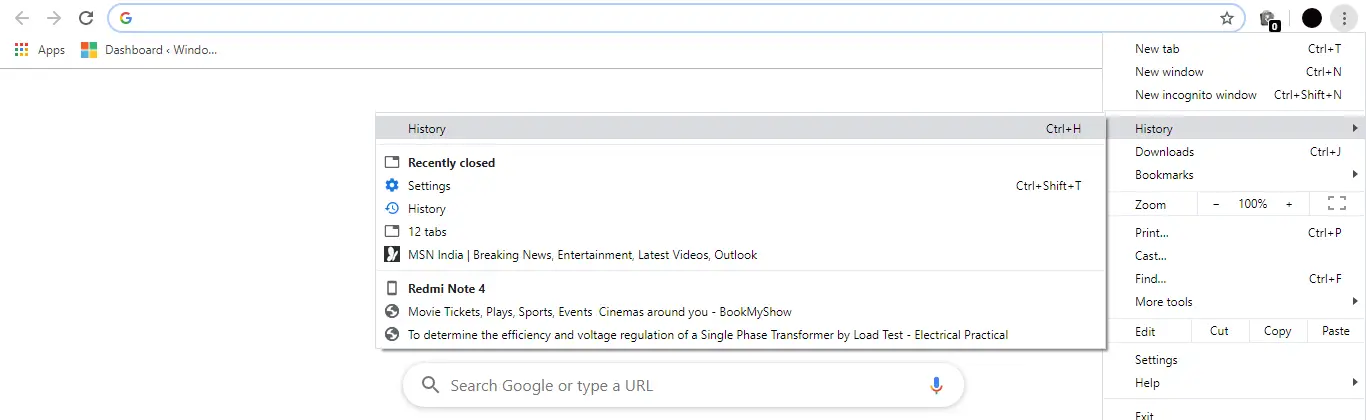
- Kattintson a "Böngészési előzmények törlése" lehetőségre
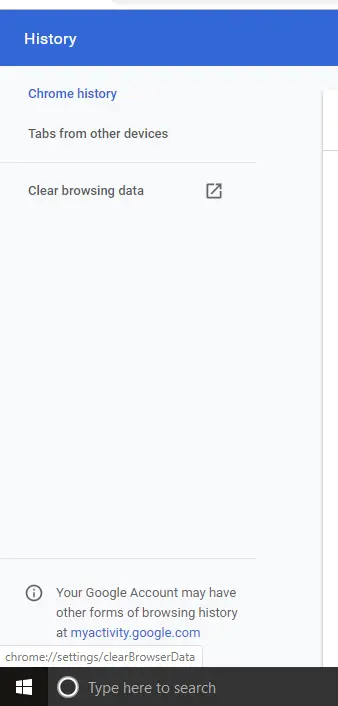
- A lista előtt megjelenik egy doboz a törölni kívánt tartalom kiválasztásához.Válassza ki az összes lehetőséget, és kattintsonadatok törlése.
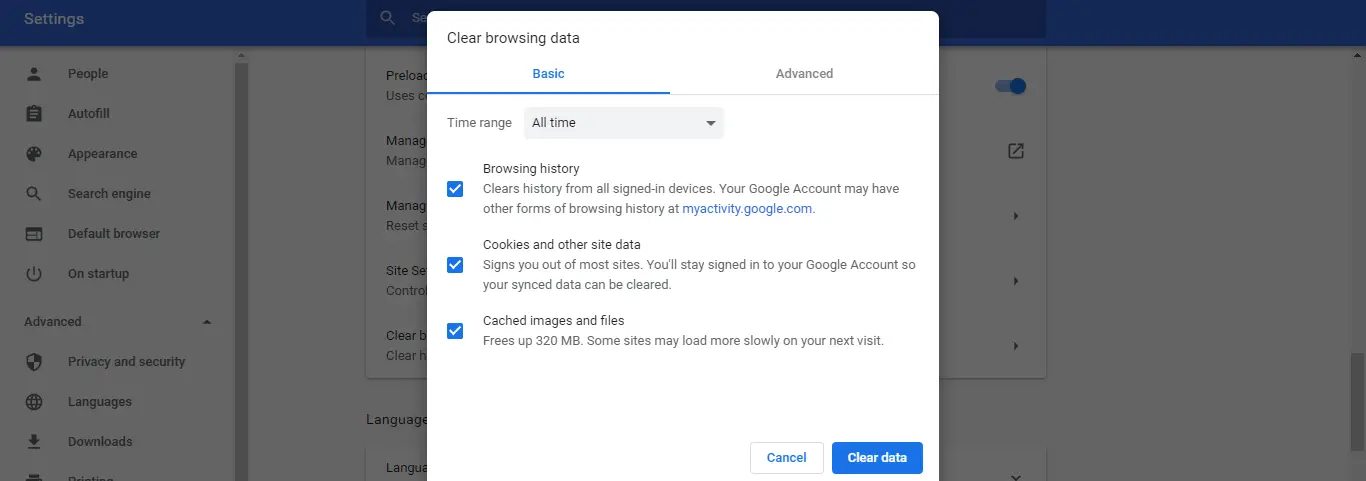
Ezzel törli az összes adatot a Chrome böngészőben, és törli a gyorsítótárat.Ezzel a módszerrel ki kell javítani a hibát.
2. Jelölje be a Flash Player futtatásának engedélyezését
- Nyissa meg a Chrome-ot, és lépjen a böngésző jobb felső sarkába
- Menj a beállításokhoz.
- típusvakuA keresősávban
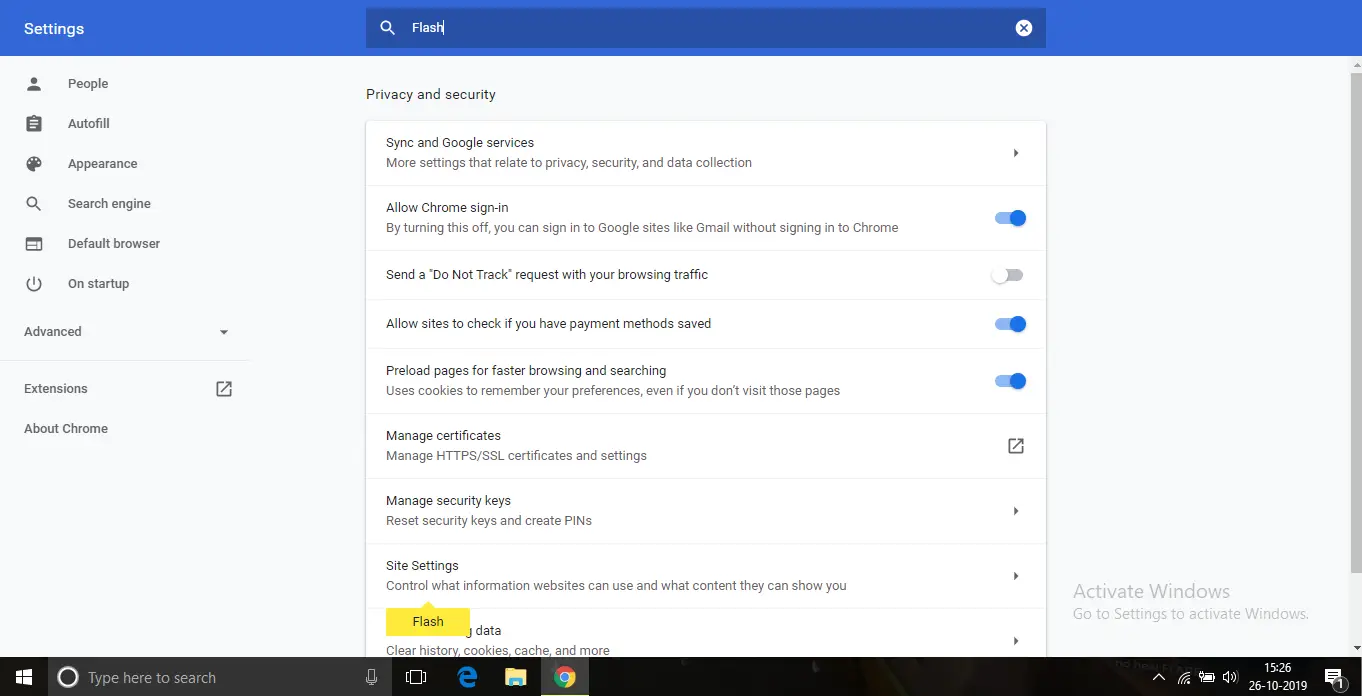
- "A webhely beállításaiAz opció sárga sávja kiemelésre kerül.
- Kattintson rá és keresse megVakuLehetőségek.
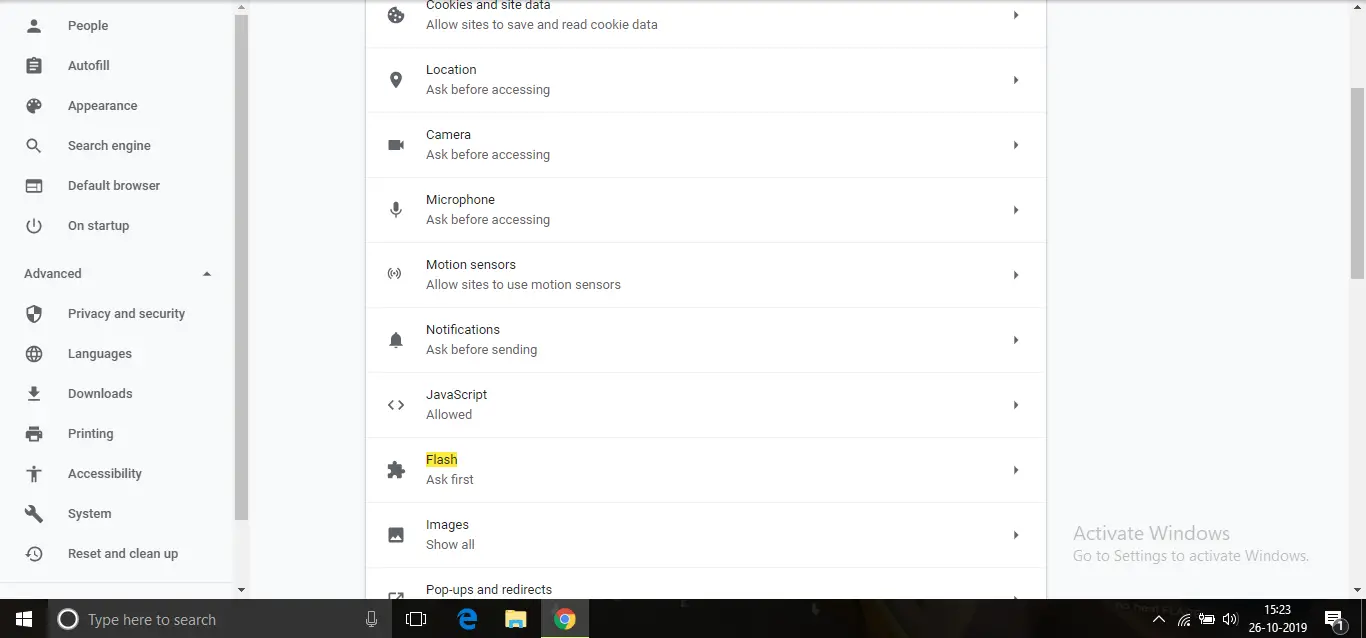
- Most adjon hozzá olyan webhelyeket, ahol nem férhet hozzá a médiához.
A webhely hozzáadása után a hibát ki kell javítani.
3. Jelölje be a "Flash Plug-in engedélyezése" opciót
- Nyissa meg a Chrome-ot ésA címsorbanbelépchrome: // plugins.
- Keresse meg az Adobe Flash Playert, és jelölje be a "Mindig engedélyezze a futást "Az opció engedélyezése.

- Ha nem, kérjük, engedélyezze.
Az engedélyezés után a no-play hibát ki kell javítani.
4. Frissítse a Windows rendszert
Ha egy ideig nem frissítette a Windows rendszert, ez a hiba továbbra is előfordulhat.
Íme a Windows 10 frissítésének lépései.
- 按A Windows + IMenjkezelőpanel.
- KattintsonFrissítés és biztonság.
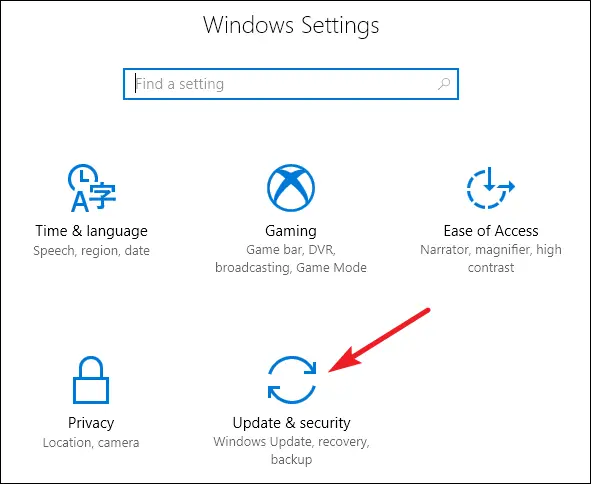
- KattintsonFrissítések kereséseÉs töltse le.
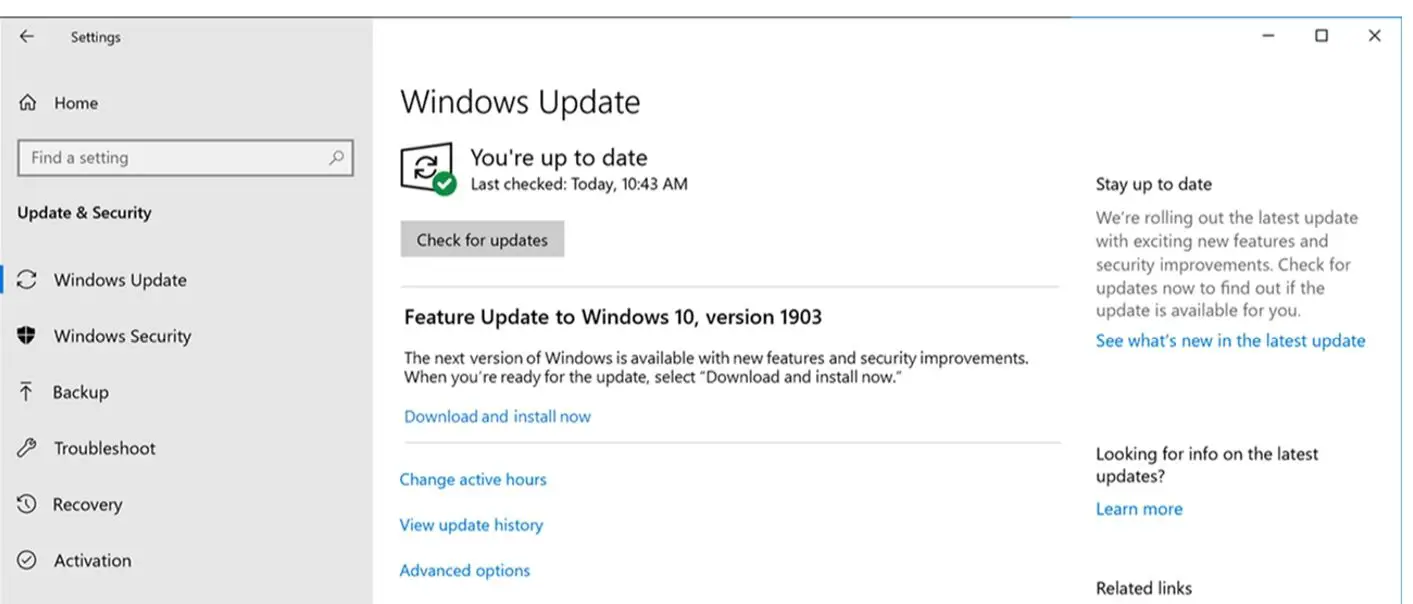
- Hagyja, hogy a Windows automatikusan frissüljön, és a frissítés után indítsa újra a számítógépet.
5. Telepítse újra az Adobe Flash Player programot
- Nyisd ki"Start menü,Akkor írja be " alkalmazások "
- KattintsonAlkalmazások és funkciók.
- Az alkalmazáslistábanfelbukkanAdobe Flash Player
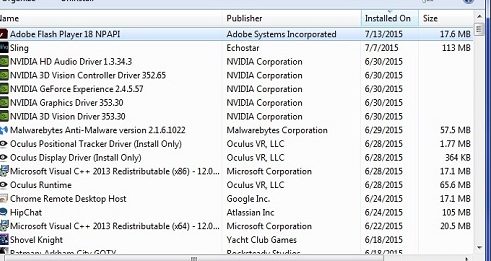
- Kattintson a jobb gombbal, majd kattintson az Eltávolítás parancsra.
- Az eltávolítás után lépjen a következőre:A hivatalos honlapjaA megadott linkAdobe Flash PlayerÉs töltse le a telepítőfájlt
- Telepítse a fájlt, és ellenőrizze, hogy a hiba továbbra is fennáll-e
A Flash Player újratelepítése javítja a hibát.
6. Ellenőrizze, hogy a böngésző naprakész-e
A Chrome naprakészen tartása megoldhatja a nem lejátszható forráshibákat.Ezért kérjük, kövesse az alábbi lépéseket.
Megjegyzés: használjaEzzel a módszerrel a Chrome böngésző frissítése jelenik meg.Ha másik böngészőt használ, a folyamat más lesz.
- Nyissa meg a Chrome böngésző jobb felső sarkában található menüopciót
- Akkor menj a "Segítség", Majd kattintson a "A Google Chrome böngészőről"Lehetőségek
- Most ellenőrizze, hogy a böngésző a legújabb verziót használja-e, ha nem, lépjen erre a lehetőségre a frissítés elindításához
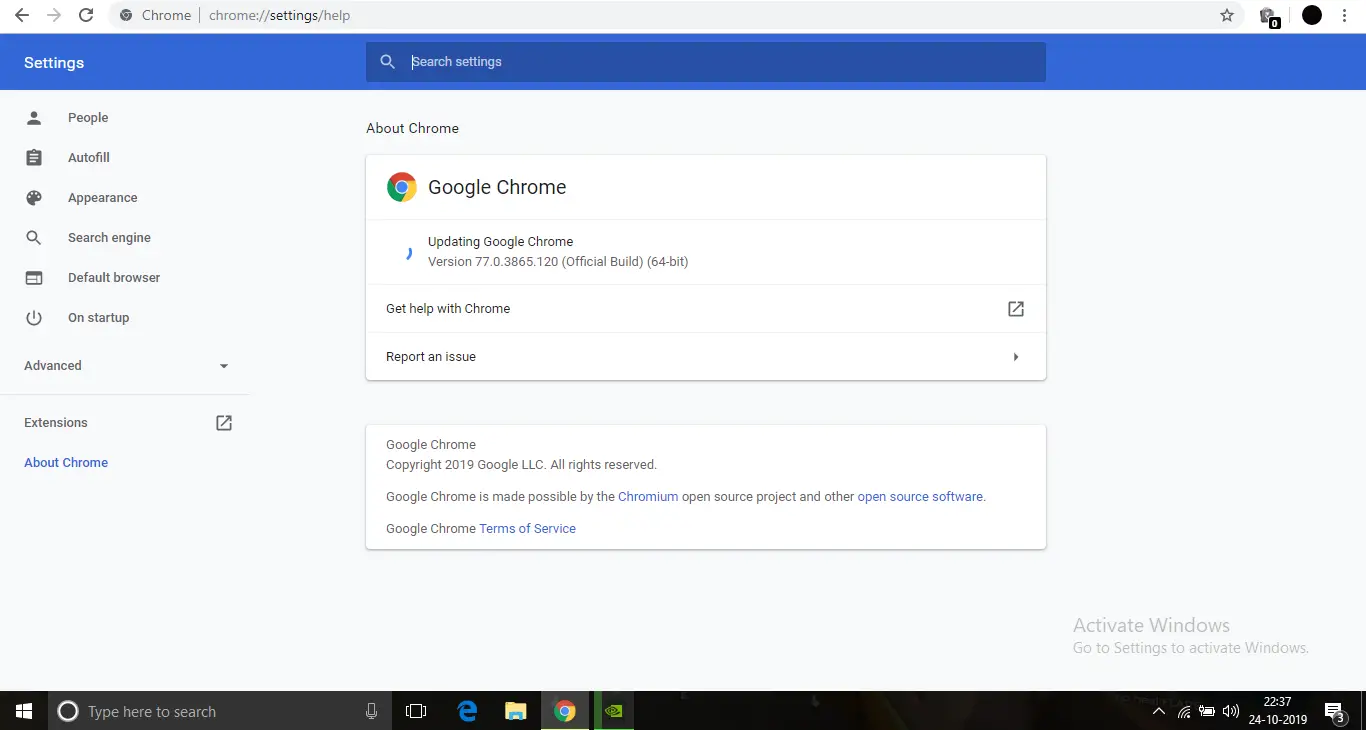
A frissítés után a hibát ki kell javítani.
7. Indítsa el a Biztonságos rendszerindítást
Ez a módszer arra kényszeríti a számítógépet, hogy csökkentett módban induljon el, és kevés szolgáltatás és alkalmazás nyílik meg csökkentett módban.Ezért ha más alkalmazás blokkolja a Flash Playert, a hiba javítható.
Ehhez kövesse az alábbi lépéseket.
- A Windows + R billentyűkombinációval nyissa meg a futtatási mezőt
- típusMSCONFIG És nyomja meg az Entert
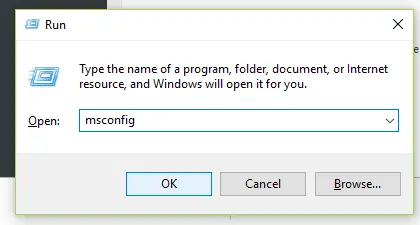
- Lépjen az Indítás fülre a "Konfiguráció" ablakban.
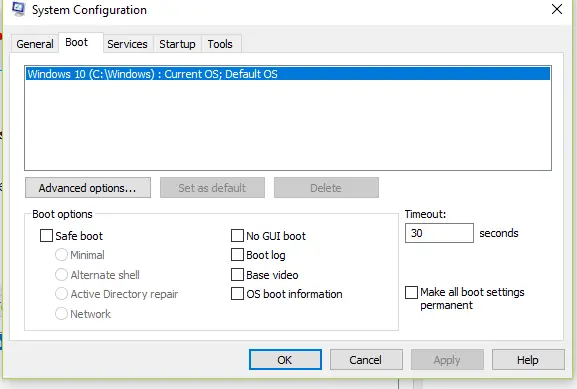
- Most kattintson a Biztonságos rendszerindítás lehetőségre, majd kattintson a Hálózati beállítások elemre
- Nyomja meg az Enter billentyűt, és indítsa újra a számítógépet
Ily módon a számítógép csökkentett módba lép, és a hibát meg kell oldani.
8. Távolítsa el a böngészőt.
Ha a megadott módszerek egyike sem működik, a böngésző eltávolítása és újratelepítése sikeres lehet.Íme a lépések ehhez
- Nyisd ki"Start menü,Akkor írja be " alkalmazások "
- KattintsonAlkalmazások és funkciók.
- Az alkalmazáslistábanfelbukkanGoogle Chrome
- Kattintson rá jobb gombbal, majd kattintsonEltávolítás
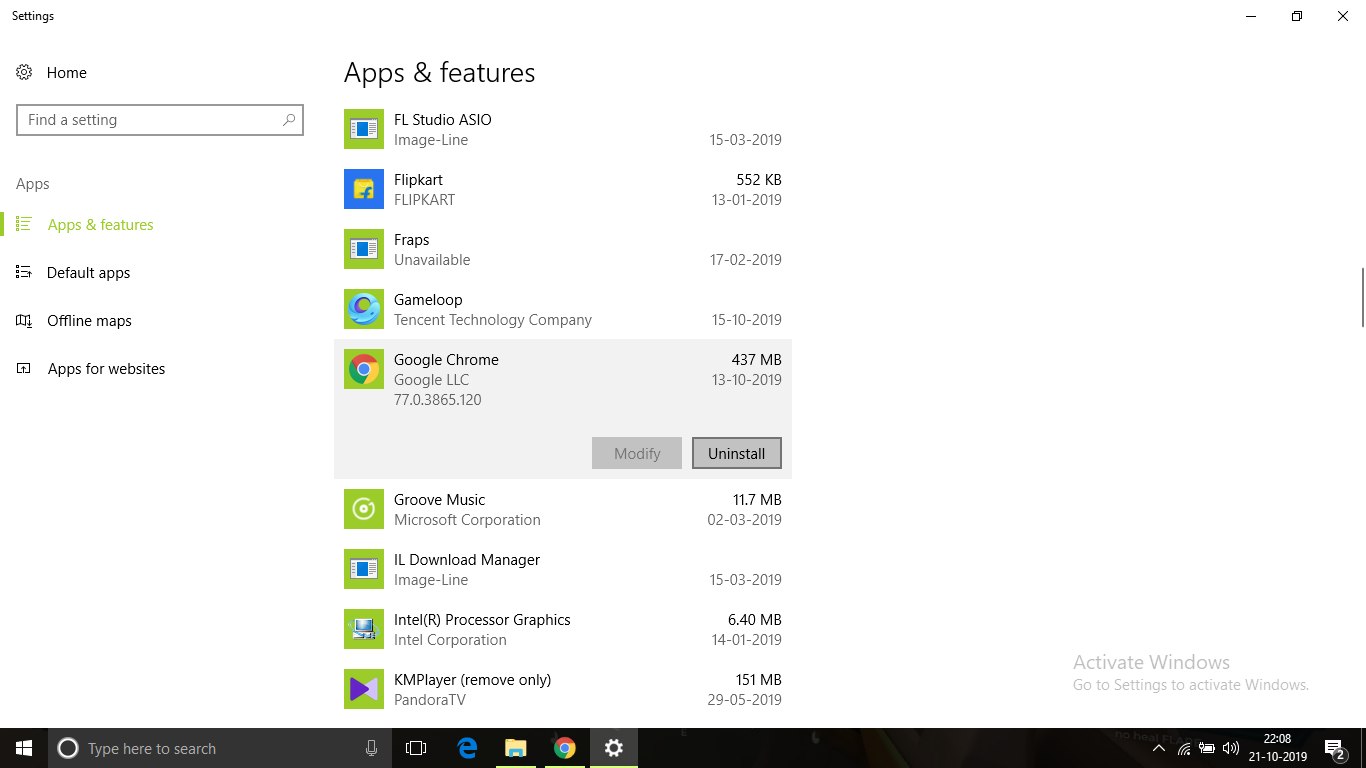
- Eltávolítás után a linkrőlhttps://www.google.com/chrome/Töltse le a google chrome telepítő új példányát.
A Chrome telepítése után nyissa meg, és próbálja meg elérni a webhelyen található médiafájlokat.Ellenőrizze, hogy a hiba megoldódott-e.
következtetés
Ezzel megjavíthatod A Chrome böngészőbenHiba a lejátszó betöltésekor: nem található lejátszható forráshiba.Remélem, érti és végre tudja hajtani a hiba kijavításának lépéseit.
Ha a probléma nem oldódott meg, vagy nehézségei vannak a lépések megértésében vagy végrehajtásában, kérjük, tegye meg észrevételeit az alábbiakban.

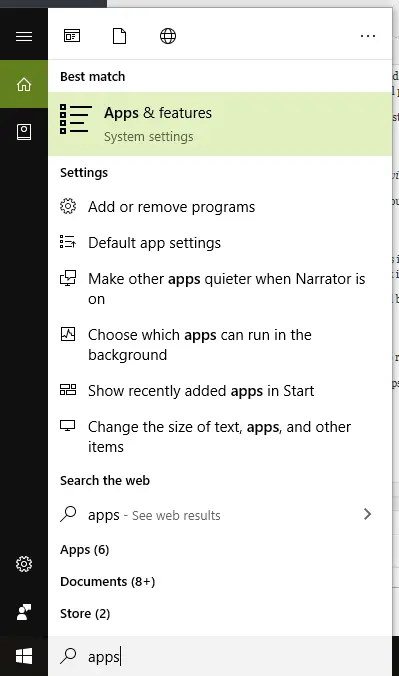

![A Windows verzió megtekintése [nagyon egyszerű]](https://infoacetech.net/wp-content/uploads/2023/06/Windows%E7%89%88%E6%9C%AC%E6%80%8E%E9%BA%BC%E7%9C%8B-180x100.jpg)


